Сделайте свой собственный «внешний SSD» с 2.5-дюймовым встроенным SSD и специальным корпусом.
Я хотел внешний SSD, но поскольку целью была мультизагрузка, мне хватило 120 ГБ (это не обязательно должна быть большая емкость). Внешние SSD меньше 120 ГБ довольно дороги, но мне не нужно больше 240 ГБ, поэтому я решил купить внутренний SSD и специальный корпус и сделать свой собственный.
Что вы приготовили (что купили)
На этот раз я купил следующие два предмета.
SSD (Решающий CT120BX500SSD1Z) 2400 йен, внешний жесткий диск / корпус SSD (Инатек FE2011) 1500 иен, на общую сумму менее 4000 иен.
| メ ー カ ー | Ключевой |
| 型 番 | CT120BX500SSD1 BX500 серии |
| Фактор формы | 2.5 дюйма, толщина 7 мм, SATA3.0 |
| контролер | Silicon Motion SM2258XT |
| Тип вспышки | Микрон: 3D NAND |
| Скорость чтения | Последовательное чтение: до 540 МБ / сек. |
| Скорость письма | Последовательная запись: до 500 МБ / сек. |
| Всего байтов записи | 40TBW |
| Гарантийный срок | 3 年 |
| Среднее время наработки на отказ (MTBF) | 150 миллиона часов |
| メ ー カ ー | Inateck |
| Соответствующая толщина | Совместимость с 7 мм и 9.5 мм |
| Интерфейс | SATA 3.0 → USB 3.0 Micro B → USB 3.0 типа A |
| совместимость | Mac OS 9.1 / 10.8.4 или новее Windows XP или новее |
| Материал | алюминий |
| другие | Совместимость с UASP, чип ASM1153E |
Вот некоторые вещи, которые следует учитывать при покупке внутреннего SSD и внешнего корпуса.
Я его немедленно соберу
Церемония открытия

Inateck (FE2011) 2.5-дюймовый внешний корпус SSD / HDD
- Корпус, винты
- Кабель USB30 A-microB длиной 3.0 см
- Прокладка из пенопласта
- отвертка Филлипс
- руководство пользователя
Был включен.
сборка

Подключите SSD к разъему SATA3.0 корпуса привода

Поскольку это корпус толщиной 9 мм, если у вас твердотельный накопитель толщиной 7 мм, прикрепите прилагаемую губку (поролоновую уплотнительную прокладку), чтобы поддержать его, чтобы он не ослабевал.

Установите и затяните винты.Законченный.

Настройки после подключения к ПК
Даже если вы подключите его к компьютеру через USB как есть, этот внешний SSD не будет отображаться в разделе «Устройства и диски» в проводнике, потому что он «Нераспределен». Вам необходимо отформатировать SSD и обновить прошивку.
Формат SSD
Вы также можете сделать это из настроек панели управления, но бесплатное программное обеспечение для управления разделами проще.
На этот раз я воспользуюсь AOMEI Partition Assistant.После установки и загрузки давайте посмотрим на конфигурацию диска.

Подключенный внешний SSD (диск образа 4) находится в «нераспределенном» состоянии.
Щелкните правой кнопкой мыши и выберите «Создать раздел», затем выберите «Форматировать раздел» и нажмите «Адаптировать».Теперь вы можете увидеть его в разделе «Устройства и диски» проводника.
Обновление прошивки
Программное обеспечение для подтверждения / обновления прошивки должно быть предоставлено на странице продукта производителя SSD.Установим и проверим.
Для Crucial BX500:
Обновление прошивки Crucial BX500

Вы можете легко обновить его вот так.Я удалил его, потому что после обновления в нем нет необходимости.
Вот и все.




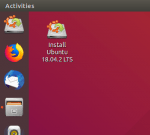






обсуждение
Список комментариев
Пока нет комментариев